Wat is Notice-booster.site
Notice-booster.site verwijst naar een zogenaamd kalendervirus dat Mac-computers aantast. Het is een potentieel ongewenste programma (PUP) dat valt in de adware categorie. Het richt zich voornamelijk op het tonen van gebruikers advertenties om inkomsten te genereren, maar ook bewerkt de kalender op de computer om herinneringen over vermeende infecties weer te geven. Het is een zeer vervelende, maar relatief onschadelijke infectie die meestal een computer binnenkomt via freeware bundels. 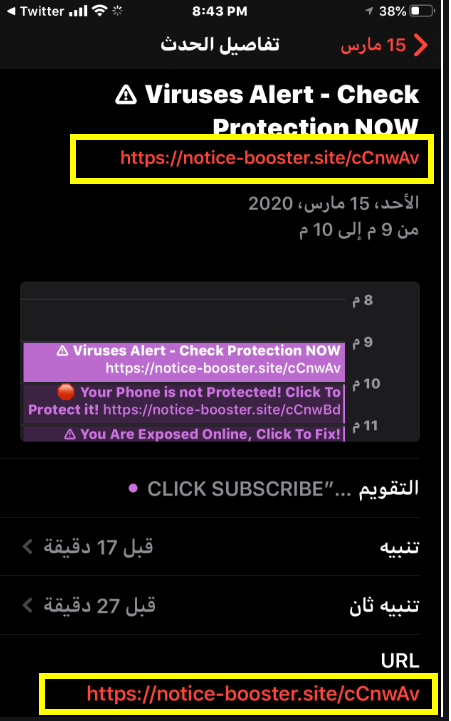
In de meeste gevallen, gebruikers pick adware wanneer ze gratis software te installeren en niet merken dingen die eraan verbonden zijn. De meeste gebruikers missen alles wat eraan verbonden is omdat de aanbiedingen met opzet zijn verborgen, zodat gebruikers ze niet zouden deselecteren. Wanneer de aanbiedingen onopgemerkt blijven, kunnen ze automatisch naast de freeware installeren. Lees verder om te leren hoe u voorkomen dat deze ongewenste aanbiedingen in de toekomst worden geïnstalleerd.
De adware is niet bijzonder schadelijk, maar het zal je ergeren met de advertenties en meldingen in uw agenda. Aarzel niet om te Notice-booster.site verwijderen, en hoe eerder je het doet, hoe beter. Terwijl het nog steeds geïnstalleerd, het kan u blootstellen aan schadelijke advertenties en oplichting. Dus terwijl zichzelf niet schadelijk is, zijn de gegenereerde advertenties een ander verhaal.
Hoe werkt adware te installeren
Geen enkele gebruiker zou installeren adware doelbewust wetenwat het doet. Dit is waarom ongewenste programma-ontwikkelaars gebruik maken van software bundeling om hun programma’s te distribueren. Adware, browser kapers en PUP’s komen verbonden aan vrije software als extra aanbiedingen, en tenzij gebruikers handmatig deselecteren, ze installeren naast. Gelukkig is dit gemakkelijk te voorkomen, zolang je weet hoe.
Bij het installeren van een soort gratis programma, moet je aandacht besteden aan het proces. Kies Geavanceerde (aangepaste) instellingen in plaats van Standaard wanneer u de optie krijgt. In tegenstelling tot standaard worden alle aanbiedingen weergegeven met geavanceerde instellingen en u alles deselecteren. Letterlijk alles wat je hoeft te doen is het uitvinken van de vakken om te voorkomen dat de aanbiedingen te installeren. U dan veilig doorgaan met de installatie zonder onaangename verrassingen.
Deselecteer aanbiedingen altijd bij het installeren van gratis programma’s, omdat de meeste van hen dingen hebben aangesloten. Deze aanbiedingen lijken misschien nuttig op het eerste, maar zijn eigenlijk volledig nutteloos. Sta niet toe dat programma’s die gebruik maken van software bundeling te installeren als dat is nogal een afgekeurd eis methode.
Is adware schadelijk voor je Mac?
Een van de meest vervelende dingen over Notice-booster.site is dat het kaapt uw agenda app en stelt advertenties als herinneringen. Het zal proberen om u te installeren rare anti-virus programma’s op uw computer door het instellen van een herinnering die u waarschuwt voor virussen, en zal ook adviseren dat u bepaalde apps te installeren op je iPhone, omdat het zogenaamd in gevaar. Hoewel de advertenties voor sommige gebruikers kunnen worden weergegeven als legitieme waarschuwingen, zijn ze niets meer dan advertenties. Het downloaden van alles wat de adware beveelt is geen goed idee, omdat programma’s die worden geadverteerd op deze manier zal zeker tot geen goed.
Omdat het adware, u ook verwachten dat een toename van de reguliere advertenties. De adware toont advertenties op alle reguliere browsers, waaronder Safari, Mozilla Firefox en Google Chrome . We raden niet aan om advertenties aan te gaan terwijl de adware is geïnstalleerd, omdat u uw Mac onbewust aan malware blootstellen. Adware advertenties zijn niet veilig, en u kan worden getoond kwaadaardige degenen of degenen die het bevorderen van oplichting, zoals valse beveiligingsprogramma’s.
De adware zal ook bespioneren u, het verzamelen van informatie over wat je zoekt, welke sites je bezoekt, advertenties die u klikt op, uw IP-adres, enz. Deze informatie zou worden gebruikt om advertenties te genereren waarop u meer geneigd zou zijn om op te klikken. De adware kan ook delen of verkopen van de informatie aan onbekende derden. Hoewel het niet kan verzamelen van persoonlijke informatie, adware het verzamelen van enige vorm van informatie over u is niet aanvaardbaar.
Notice-booster.site Verwijdering
Wij raden het gebruik van anti-virus software te Notice-booster.site verwijderen, omdat adware kan lastig zijn. Handmatig Notice-booster.site verwijderen is mogelijk, maar als je mist een aantal bestanden, de adware kan zichzelf herstellen en blijven zijn ongewenste activiteit.
Zodra u met succes Notice-booster.site verwijderen, moet alles terug naar normaal, met inbegrip van de hoeveelheid advertenties die u ziet en geen rare herinneringen in uw agenda.
Offers
Removal Tool downloadento scan for Notice-booster.siteUse our recommended removal tool to scan for Notice-booster.site. Trial version of provides detection of computer threats like Notice-booster.site and assists in its removal for FREE. You can delete detected registry entries, files and processes yourself or purchase a full version.
More information about SpyWarrior and Uninstall Instructions. Please review SpyWarrior EULA and Privacy Policy. SpyWarrior scanner is free. If it detects a malware, purchase its full version to remove it.

WiperSoft Beoordeling WiperSoft is een veiligheidshulpmiddel dat real-time beveiliging van potentiële bedreigingen biedt. Tegenwoordig veel gebruikers geneigd om de vrije software van de download va ...
Downloaden|meer


Is MacKeeper een virus?MacKeeper is niet een virus, noch is het een oplichterij. Hoewel er verschillende meningen over het programma op het Internet, een lot van de mensen die zo berucht haten het pro ...
Downloaden|meer


Terwijl de makers van MalwareBytes anti-malware niet in deze business voor lange tijd zijn, make-up ze voor het met hun enthousiaste aanpak. Statistiek van dergelijke websites zoals CNET toont dat dez ...
Downloaden|meer
Quick Menu
stap 1. Uninstall Notice-booster.site en gerelateerde programma's.
Notice-booster.site verwijderen uit Windows 8
Rechtsklik op de achtergrond van het Metro UI-menu en selecteer Alle Apps. Klik in het Apps menu op Configuratiescherm en ga dan naar De-installeer een programma. Navigeer naar het programma dat u wilt verwijderen, rechtsklik erop en selecteer De-installeren.


Notice-booster.site verwijderen uit Windows 7
Klik op Start → Control Panel → Programs and Features → Uninstall a program.


Het verwijderen Notice-booster.site van Windows XP:
Klik op Start → Settings → Control Panel. Zoek en klik op → Add or Remove Programs.


Notice-booster.site verwijderen van Mac OS X
Klik op Go knoop aan de bovenkant verlaten van het scherm en selecteer toepassingen. Selecteer toepassingenmap en zoekt Notice-booster.site of andere verdachte software. Nu de rechter muisknop op elk van deze vermeldingen en selecteer verplaatsen naar prullenmand, dan rechts klik op het prullenbak-pictogram en selecteer Leeg prullenmand.


stap 2. Notice-booster.site verwijderen uit uw browsers
Beëindigen van de ongewenste uitbreidingen van Internet Explorer
- Start IE, druk gelijktijdig op Alt+T en selecteer Beheer add-ons.


- Selecteer Werkbalken en Extensies (zoek ze op in het linker menu).


- Schakel de ongewenste extensie uit en selecteer dan Zoekmachines. Voeg een nieuwe toe en Verwijder de ongewenste zoekmachine. Klik Sluiten. Druk nogmaals Alt+X en selecteer Internetopties. Klik het tabblad Algemeen, wijzig/verwijder de URL van de homepagina en klik OK.
Introductiepagina van Internet Explorer wijzigen als het is gewijzigd door een virus:
- Tryk igen på Alt+T, og vælg Internetindstillinger.


- Klik på fanen Generelt, ændr/slet URL'en for startsiden, og klik på OK.


Uw browser opnieuw instellen
- Druk Alt+T. Selecteer Internetopties.


- Open het tabblad Geavanceerd. Klik Herstellen.


- Vink het vakje aan.


- Klik Herinstellen en klik dan Sluiten.


- Als je kan niet opnieuw instellen van uw browsers, gebruiken een gerenommeerde anti-malware en scan de hele computer mee.
Wissen Notice-booster.site van Google Chrome
- Start Chrome, druk gelijktijdig op Alt+F en selecteer dan Instellingen.


- Klik Extensies.


- Navigeer naar de ongewenste plug-in, klik op de prullenmand en selecteer Verwijderen.


- Als u niet zeker welke extensies bent moet verwijderen, kunt u ze tijdelijk uitschakelen.


Google Chrome startpagina en standaard zoekmachine's resetten indien ze het was kaper door virus
- Åbn Chrome, tryk Alt+F, og klik på Indstillinger.


- Gå til Ved start, markér Åbn en bestemt side eller en række sider og klik på Vælg sider.


- Find URL'en til den uønskede søgemaskine, ændr/slet den og klik på OK.


- Klik på knappen Administrér søgemaskiner under Søg. Vælg (eller tilføj og vælg) en ny søgemaskine, og klik på Gør til standard. Find URL'en for den søgemaskine du ønsker at fjerne, og klik X. Klik herefter Udført.




Uw browser opnieuw instellen
- Als de browser nog steeds niet zoals u dat wilt werkt, kunt u de instellingen herstellen.
- Druk Alt+F. Selecteer Instellingen.


- Druk op de Reset-knop aan het einde van de pagina.


- Tik één meer tijd op Reset-knop in het bevestigingsvenster.


- Als u niet de instellingen herstellen, koop een legitieme anti-malware en scan uw PC.
Notice-booster.site verwijderen vanuit Mozilla Firefox
- Druk gelijktijdig Ctrl+Shift+A om de Add-ons Beheerder te openen in een nieuw tabblad.


- Klik Extensies, zoek de ongewenste plug-in en klik Verwijderen of Uitschakelen.


Mozilla Firefox homepage als het is gewijzigd door virus wijzigen
- Åbn Firefox, klik på Alt+T, og vælg Indstillinger.


- Klik på fanen Generelt, ændr/slet URL'en for startsiden, og klik på OK. Gå til Firefox-søgefeltet, øverst i højre hjørne. Klik på ikonet søgeudbyder, og vælg Administrer søgemaskiner. Fjern den uønskede søgemaskine, og vælg/tilføj en ny.


- Druk op OK om deze wijzigingen op te slaan.
Uw browser opnieuw instellen
- Druk Alt+H.


- Klik Informatie Probleemoplossen.


- Klik Firefox Herinstellen - > Firefox Herinstellen.


- Klik Voltooien.


- Bent u niet in staat om te resetten van Mozilla Firefox, scan uw hele computer met een betrouwbare anti-malware.
Verwijderen Notice-booster.site vanuit Safari (Mac OS X)
- Het menu te openen.
- Kies Voorkeuren.


- Ga naar het tabblad uitbreidingen.


- Tik op de knop verwijderen naast de ongewenste Notice-booster.site en te ontdoen van alle andere onbekende waarden als goed. Als u of de uitbreiding twijfelt of niet betrouwbaar is, simpelweg ontketenen naar de vogelhuisje inschakelen om het tijdelijk uitschakelen.
- Start opnieuw op Safari.
Uw browser opnieuw instellen
- Tik op het menupictogram en kies Safari opnieuw instellen.


- Kies de opties die u wilt naar reset (vaak alle van hen zijn voorgeselecteerd) en druk op Reset.


- Als de browser, kunt u niet herstellen, scan uw hele PC met een authentiek malware removal-software.
Site Disclaimer
2-remove-virus.com is not sponsored, owned, affiliated, or linked to malware developers or distributors that are referenced in this article. The article does not promote or endorse any type of malware. We aim at providing useful information that will help computer users to detect and eliminate the unwanted malicious programs from their computers. This can be done manually by following the instructions presented in the article or automatically by implementing the suggested anti-malware tools.
The article is only meant to be used for educational purposes. If you follow the instructions given in the article, you agree to be contracted by the disclaimer. We do not guarantee that the artcile will present you with a solution that removes the malign threats completely. Malware changes constantly, which is why, in some cases, it may be difficult to clean the computer fully by using only the manual removal instructions.
